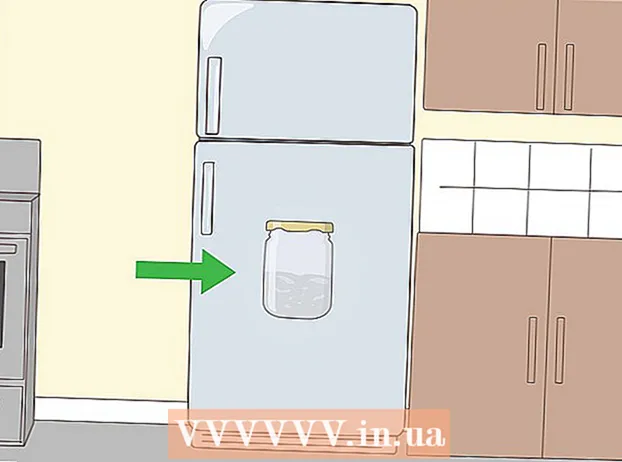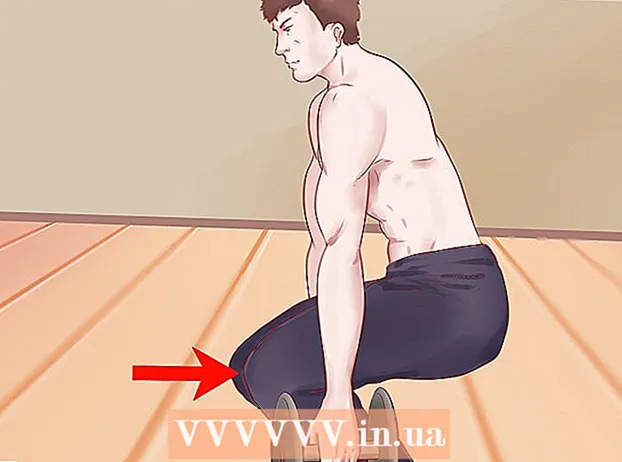Auteur:
Randy Alexander
Date De Création:
1 Avril 2021
Date De Mise À Jour:
1 Juillet 2024

Contenu
Votre iPhone stocke beaucoup de données sur vos mouvements. En règle générale, ces données sont utilisées pour simplifier les choses, comme le suivi d'un site Web que vous avez visité ou la recherche d'un appel manqué. Si vous craignez que quelqu'un ne voie des choses que vous ne devriez pas, vous pouvez supprimer l'historique de certains ou de tous les services sur votre iPhone.
Pas
Méthode 1 sur 7: Historique de navigation Safari
Ouvrez les paramètres. Vous effacerez votre historique de navigation dans la section Paramètres, pas dans l'application Safari. Bien qu'il puisse être supprimé de l'application Safari, il ne peut pas supprimer les entrées automatiques ou les cookies. Effacer l'historique de navigation de la section Paramètres vous assurera de tout nettoyer.

Faites défiler vers le bas et appuyez sur sélectionner "Safari.’ Vous le verrez dans le 5e groupe d'options.
Faites défiler le menu Safari et cliquez sur "Effacer l'historique et Données du site Web " (Effacer l'historique et les données Web). Une fenêtre apparaît vous demandant de confirmer.
- Si le bouton est grisé, vous devez désactiver les restrictions de site Web. Revenez au menu Paramètres et sélectionnez «Restrictions». Entrez le code de restriction et sélectionnez "Sites Web". Sélectionnez "Tous les sites Web" pour permettre la suppression de l'historique. Sans code de restriction, vous ne pouvez pas supprimer l'historique.

Confirmez que vous souhaitez supprimer l'historique. L'historique de navigation, le cache, le remplissage automatique et les cookies sur Safari seront effacés. L'historique de navigation sur tout appareil auquel vous êtes connecté avec votre compte iCloud est également supprimé. publicité
Méthode 2 sur 7: historique de navigation Chrome

Ouvrez l'application Chrome. Si vous utilisez Chrome sur votre iPhone, vous pouvez supprimer votre historique de navigation directement depuis l'application.
Appuyez sur le bouton Menu (⋮) et sélectionnez "Réglages" (Établir). Vous devrez peut-être faire défiler vers le bas pour trouver cet élément.
Cliquez sur l'option "Confidentialité". Un nouveau menu apparaît avec de nombreuses options de réinitialisation.
Cliquez sur "Effacer l'historique de navigation" pour effacer votre historique. Vous êtes invité à confirmer leur suppression.
Cliquez sur «Effacer tout» pour effacer votre historique de navigation. C'est l'action d'effacer tout l'historique, la mémoire nocturne, les données Web et les cookies.
Sélectionnez «Effacer les données de saisie automatique enregistrées» pour supprimer toutes les informations de saisie automatique. publicité
Méthode 3 sur 7: Historique des appels
Accédez à l'application d'appel. Vous pouvez supprimer l'historique des appels pour supprimer tous les appels de la liste Récents.
Sélectionnez l'onglet "Récents". Il s'agit d'un onglet qui affiche une liste des appels entrants et sortants récents.
Sélectionnez "Modifier" dans le coin supérieur droit de l'écran. Un signe moins rouge apparaîtra à côté de chaque appel dans la section historique.
Cliquez sur le signe moins rouge pour supprimer les éléments un par un. Cliquez sur le signe moins à côté de chaque élément à supprimer.
Cliquez sur "Effacer" pour supprimer tous les appels à la fois. Si vous souhaitez effacer toute la liste, cliquez sur "Effacer" dans le coin supérieur gauche de l'écran. Ce bouton n'apparaît qu'après avoir sélectionné "Modifier". Tous les appels de la liste Récents seront supprimés. publicité
Méthode 4 sur 7: historique d'iMessage
Ouvrez l'application Messages. Vous pouvez supprimer des messages texte à l'aide de l'application Messages.
Appuyez sur le bouton "Modifier". Le bouton se trouve dans le coin supérieur gauche de l'écran.
Sélectionnez chaque conversation que vous souhaitez supprimer. Cochez la case correspondant à chaque conversation que vous souhaitez supprimer. Vous pouvez sélectionner plusieurs chats à la fois.
Sélectionnez "Supprimer" après l'avoir sélectionné. L'ensemble de la conversation sélectionnée sera supprimée sans confirmation.
Modifiez vos paramètres d'historique des messages. Par défaut, Messages enregistre les messages de manière permanente. Vous pouvez modifier ces paramètres pour enregistrer les messages pendant 1 an ou 30 jours pour libérer de la mémoire et réduire l'encombrement:
- Ouvrez les paramètres.
- Sélectionnez «Messages».
- Sélectionnez «Garder les messages».
- Sélectionnez la durée pendant laquelle vous souhaitez enregistrer le message. L'application supprimera automatiquement les messages qui dépassent la durée de stockage du nouveau paramètre.
Méthode 5 sur 7: Historique du clavier
Ouvrez les paramètres. Si vous souhaitez vous débarrasser des mots ajoutés au dictionnaire de correction automatique de votre iPhone, vous pouvez le faire à partir des paramètres.
Choisir "Général" (Général). Une liste des options générales de l'iPhone s'affiche.
Faites défiler vers le bas et sélectionnez "Réinitialiser" (Réinitialiser). Il y a beaucoup d'options de réinitialisation qui apparaissent.
Choisir "Réinitialiser le dictionnaire du clavier" (Réinitialiser le dictionnaire du clavier). Il vous sera demandé de confirmer.Tous les mots personnalisés que vous enregistrez seront supprimés. publicité
Méthode 6 sur 7: application de recherche Google
Ouvrez l'appli Google. Si vous utilisez l'application Google pour rechercher, vous pouvez supprimer votre historique de recherche directement dans l'application.
Appuyez sur l'icône d'engrenage dans le coin supérieur gauche de l'écran. Cela ouvrira le menu Paramètres.
Faites défiler vers le bas et sélectionnez"Intimité.’ Vous verrez le compte actif actuel.
Cliquez sur l'option "Navigation". La section "Historique" apparaîtra en haut de la page.
Sélectionnez «Effacer l'historique de l'appareil» pour supprimer l'historique de recherche. Notez que cela efface uniquement l'historique de recherche sur l'application. La recherche est toujours stockée dans le compte Google actif. publicité
Méthode 7 sur 7: supprimer toutes les données
En utilisant cette option, vous souhaitez effacer toutes les données de l'iPhone. Voici comment supprimer tout l'historique et toutes les données de votre téléphone, il vous sera demandé de réinitialiser votre téléphone à partir de zéro après avoir terminé le processus.
Aller aux paramètres. Si vous êtes sûr de vouloir tout effacer sur votre iPhone, allez dans Paramètres.
Sélectionnez "Général". Les paramètres généraux de l'iPhone apparaîtront.
Faites défiler vers le bas et sélectionnez "Réinitialiser". L'option de réinitialisation de l'appareil apparaîtra.
Sélectionnez «Effacer tout le contenu et Réglages " (Effacer tout le contenu et les paramètres). Il vous sera demandé de confirmer que vous souhaitez tout supprimer.
Attendez que votre iPhone se réinitialise. Cela prendra du temps.
Configurez l'iPhone. Une fois le processus de configuration terminé, vous serez redirigé vers la configuration initiale. Vous devez soit configurer à nouveau votre téléphone, soit restaurer à partir d'une sauvegarde iTunes ou iCloud. publicité